Şu an okuyorsunuz: DPI görüntüleri nasıl doğrulanır?
Bilgisayarınızdaki görüntülerle çalışırken, DPI çözünürlüğünüz uygun olabilir. DPI, İnç Başına Nokta anlamına gelir ve bir inç içindeki piksel sayısını temsil eder. Daha yüksek DPI genellikle daha iyi görüntü kalitesi sağlar.
DPI, kullanıcıların günlük işlerinde genellikle buldukları bir bilgi olmadığından, bu bilgiyi almak için görüntünün ayrıntılarını doğrulamanız gerekir. Bunu yapmak için görüntü dosyasının özelliklerini şu yolla açın: Windows Explorer Elbette, Adobe Photoshop veya GIMP gibi görüntü düzenleme programları da size bu bilgileri sağlayabilir.
Windows’Dosya Gezgini’
Bir görüntünün DPI çözünürlüğünü doğrulamanın en kolay yolu kullanmaktır. Windows’Dosya Gezgini.
- Dosya Gezgini’ni açmak için tuşuna basın. Windows + E tuşu aynı anda klavyenizde. Ayrıca tıklayabilirsiniz Windows logosunu görev çubuğunun sol alt köşesine yerleştirin ve “Dosya Gezgini” yazmaya başlayın.
- Doğrulamak istediğiniz görüntünün konumuna gitmek için Dosya Gezgini’ni kullanın.
- Görüntü dosyasına sağ tıklayın ve menünün altındaki “Özellikler” seçeneğine tıklayın.
- Özellikler menüsünde “Ayrıntılar” sekmesine tıklayın.
- Menünün “Resimler” bölümüne gidin.
- Burada size görüntünüzün DPI değerini veren iki değer göreceksiniz: “Yatay Çözünürlük” ve “Dikey Çözünürlük”.
Bilgisayarınızdaki görüntülerle sık sık çalışıyorsanız ve DPI bilgileri sizinle ilgiliyse, Dosya Gezgini’nin tasarımını her zaman bu bilgileri gösterecek şekilde ayarlayabilirsiniz.
- Dosya Gezgini ile resimlerinizi içeren klasöre gidin.
- Üst menüdeki “Görünüm” sekmesine tıklayın.
- Bu klasör için tasarım görünümü olarak “Ayrıntılar”ı seçin.
- Pencerenin orta kısmı, solda düzenlenmiş görüntü dosyalarınızı (ve diğerlerini) gösterecektir.
- Sütunun dosya adının sağında bazı ayrıntılar içerdiğine dikkat edin ve sütun adlarından birine sağ tıklayın.
- Menünün altındaki “Diğer…” seçeneğini tıklayın.
- “Ayrıntıları Seç” menüsü görünecektir.
- Burada “Yatay çözünürlük” ve “Dikey çözünürlük” seçeneklerine gidin ve ilgili kutuları işaretleyin.
- Menüyü kapatmak için “Tamam”a tıklayın.
Şimdi size her görüntü için DPI çözünürlüğünü gösteren iki yeni sütun görmelisiniz. Ayrıca her sütunun adına tıklayarak dosyaları sıralayabilirsiniz. Belirli bir DPI arıyorsanız, sütun adının sağında aşağıyı gösteren bir ok görene kadar fare işaretçinizi sütun başlıkları üzerinde hareket ettirin. Filtre menüsünü getirmek için oka tıklayın ve dosyanızın sahip olabileceği DPI değerini seçin.
adobe photoshop
Pek çok profesyonel için en iyi görüntü düzenleme aracı olan Photoshop, görüntülerinizin DPI değerini istediğiniz zaman doğrulamanıza olanak tanır. Doğrulamak için şu adımları izleyin.
- Photoshop’ta istediğiniz görüntüyü açın.
- Üst menüde “Resimler” sekmesine tıklayın.
- “Görüntü Boyutu”nu tıklayın. Bu menüye klavyenizdeki Alt + Shift + I tuşlarına basarak da erişebilirsiniz.
- “Belge Boyutu” bölümünde bir “Çözünürlük” değeri göreceksiniz. Bu senin DPI’n. Yanlarındaki açılır menüdeki birimlerin “Piksel/İnç” olduğundan emin olun.
Photoshop bu değeri açıkça DPI olarak etiketlemese de, PPI (piksel/inç) size hemen hemen aynı bilgileri verir.
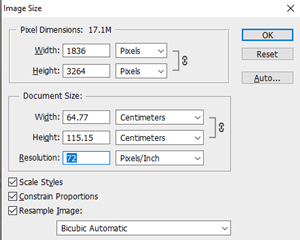
GIMP
Yüksek fiyat etiketi göz önüne alındığında, Photoshop çoğu insan için en erişilebilir araç olmayabilir. Bu nedenle birçok kişi ücretsiz, açık kaynaklı bir resim düzenleme uygulaması olan GIMP’yi kullanıyor. Bu ayrıca görüntünüzün DPI çözünürlüğü hakkında bilgi verir.
- GIMP’de istediğiniz görüntüyü açın.
- Photoshop’ta olduğu gibi, üst menüdeki “Görüntü” sekmesine tıklayın.
- Şimdi “Görüntüyü Ölçekle…” seçeneğine tıklayın.
- “X Çözünürlük” ve “Y Çözünürlük” değerlerinin yanında, açılır menüden “pikseller/iç” seçeneğini seçin.
- Çözünürlük değeri şimdi size görüntünün DPI’sini gösterecektir.
Burada Photoshop’taki ile aynı mantık geçerlidir: inç başına piksel, görüntünüzün DPI’sini temsil eder.
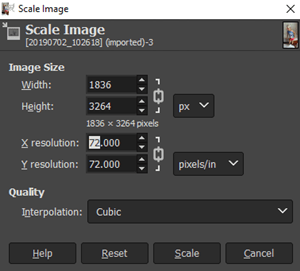
DPI görüntüleri bulun
Görüntü DPI’sını doğrulamak mı yoksa değiştirmek mi istiyorsunuz? Bunu yapmanın birkaç yolu var. Dosya Gezgini girdiğinde Windows Yalnızca görüntü boyutunu ve DPI çözünürlüğünü değiştirmenize izin veren fotoğraf düzenleme uygulaması olan DPI’yi görüntülemenize izin verir.
Bu tavsiyeyi yararlı buldunuz mu? IPR’nin değeri işiniz için ne kadar önemli? Lütfen düşüncelerinizi aşağıdaki yorumlar bölümünde paylaşın.
